Bagaimana cara menandai janji temu kalender sebagai pribadi di Outlook?
Jika Anda menggunakan akun pertukaran dan berbagi kalendernya dengan orang lain di Outlook, semua informasi kalender Anda akan dibaca oleh orang lain. Tetapi jika ada beberapa janji temu pribadi yang Anda tidak suka dilihat orang lain, apa yang dapat Anda lakukan? Sebenarnya, Anda dapat menandai janji temu ini sebagai pribadi untuk mencegah orang membacanya. Untuk cara menandai janji temu kalender sebagai pribadi, lakukan seperti yang ditunjukkan artikel berikut.
Tandai janji temu kalender atau rapat sebagai pribadi di Outlook
- Otomatiskan pengiriman email dengan CC / BCC Otomatis, Maju Otomatis berdasarkan aturan; mengirim Balas otomatis (Di Luar Kantor) tanpa memerlukan server pertukaran...
- Dapatkan pengingat seperti Peringatan BCC saat membalas semua saat Anda berada di daftar BCC, dan Ingatkan Saat Lampiran Hilang untuk lampiran yang terlupakan...
- Tingkatkan efisiensi email dengan Balas (Semua) Dengan Lampiran, Tambahkan Ucapan atau Tanggal & Waktu secara Otomatis ke Tanda Tangan atau Subjek, Balas Beberapa Email...
- Sederhanakan pengiriman email dengan Ingat Email, Alat Lampiran (Kompres Semua, Simpan Otomatis Semua...), Hapus Duplikat, dan Laporan Cepat...
 Tandai janji temu kalender atau rapat sebagai pribadi di Outlook
Tandai janji temu kalender atau rapat sebagai pribadi di Outlook
1. Silakan masuk ke Kalender lihat dengan mengklik Kalender di Panel Navigasi.
2. Dalam Panel Navigasi Kalender, centang kotak kalender Exchange Anda di bawah Kalender Saya. Lihat tangkapan layar:
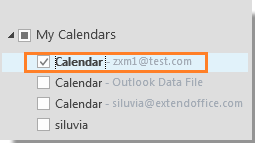
3. Di Outlook 2010 dan 2013, buat janji temu baru dengan mengklik Beranda > Penunjukan Baru.

Di Outlook 2007, klik New > Penunjukan.
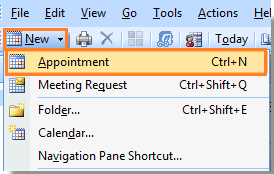
Note: Jika ada janji temu yang ingin Anda tandai sebagai pribadi di kalender Exchange, klik dua kali untuk membukanya.
4. Dalam Penunjukan dialog, ketik informasi mendetail untuk membuat janji.

5. Kemudian silahkan klik Swasta dalam Tag kelompok di bawah Penunjukan tab. Lihat tangkapan layar:

6. klik Simpan & Tutup untuk menyimpan janji.
7. Ketika orang lain membaca kalender bersama Anda, janji temu atau pertemuan pribadi Anda tidak akan dibaca oleh orang lain dan mereka akan ditampilkan sebagai screenshot berikut:

Catatan:
1. Jangan hanya mengandalkan perintah pribadi ini karena orang juga dapat menggunakan metode terprogram untuk mengakses kalender Anda dan membaca janji temu atau rapat pribadi jika Anda mengizinkan mereka Baca dengan benar.
2. Jangan mengabaikan izin Baca untuk orang yang tidak Anda percayai.
Alat Produktivitas Kantor Terbaik
Kutools untuk Outlook - Lebih dari 100 Fitur Canggih untuk Meningkatkan Outlook Anda
🤖 Asisten Surat AI: Email profesional instan dengan keajaiban AI--satu klik untuk mendapatkan balasan jenius, nada sempurna, penguasaan multibahasa. Ubah email dengan mudah! ...
📧 Email Otomatis: Di Luar Kantor (Tersedia untuk POP dan IMAP) / Jadwal Kirim Email / Auto CC/BCC Sesuai Aturan Saat Mengirim Email / Penerusan Otomatis (Aturan Lanjutan) / Tambah Salam Otomatis / Secara Otomatis Membagi Email Multi-Penerima menjadi Pesan Individual ...
📨 email Management: Mengingat Email dengan Mudah / Blokir Email Penipuan berdasarkan Subjek dan Lainnya / Hapus Email Duplikat / Pencarian / Konsolidasi Folder ...
📁 Lampiran Pro: Penyimpanan Batch / Pelepasan Batch / Kompres Batch / Penyimpanan otomatis / Lepaskan Otomatis / Kompres Otomatis ...
🌟 Antarmuka Ajaib: 😊Lebih Banyak Emoji Cantik dan Keren / Tingkatkan Produktivitas Outlook Anda dengan Tampilan Tab / Minimalkan Outlook Daripada Menutup ...
👍 Keajaiban sekali klik: Balas Semua dengan Lampiran Masuk / Email Anti-Phishing / 🕘Tampilkan Zona Waktu Pengirim ...
👩🏼🤝👩🏻 Kontak & Kalender: Batch Tambahkan Kontak Dari Email yang Dipilih / Bagi Grup Kontak menjadi Grup Individual / Hapus Pengingat Ulang Tahun ...
Lebih 100 Fitur Tunggu Eksplorasi Anda! Klik Di Sini untuk Menemukan Lebih Banyak.

